Avec BTS comme nouveau pitchman, le téléphone LG attire de nombreux jeunes. LG a introduit le premier écran tactile capacitif sur un téléphone pour rendre l'écran tactile plus sensible et plus précis. Après que Samsung ait lancé le premier téléphone portable doté d'un écran incurvé, LG a réalisé la même chose environ un mois plus tard.
En tant que l'un des fabricants de téléphones mobiles les plus célèbres, LG améliore sa technologie pour surprendre les utilisateurs. De nombreux utilisateurs de Samsung peuvent passer à un nouveau téléphone LG. Dans ce cas, comment transférer des données de Samsung vers LG ? Tout transfert Samsung vers LG peut-il copier efficacement un téléphone Samsung ? Vous pouvez choisir une méthode à votre guise parmi :
Passer de LG à Samsung ? Accédez simplement au guide ultime sur le transfert de données de LG vers Samsung .
Quels que soient les appareils impliqués dans le transfert de données, la sécurité des données personnelles est la plus importante. La prochaine chose à considérer est peut-être l’efficacité du transfert de données.
Pour prendre en compte ces deux facteurs, nous recommandons gentiment un transfert professionnel Samsung vers LG - Samsung Data Transfer , qui est 100 % sûr et propre pour Windows et Mac.
Lorsque vous passez de Samsung à un nouveau LG V40 ThinQ, ce logiciel peut transférer tous vos fichiers Samsung vers LG en un seul clic. Vous pouvez également sélectionner ce que vous souhaitez effectuer en partie pour transférer des données.
En fait, Samsung Data Transfer est un transfert mobile complet pour Android vers Android, Android vers iOS, iOS vers Android et iOS vers iOS.
Fichiers pris en charge : contacts, messages, journaux d'appels, photos, musique, vidéos et applications.
Appareils Samsung pris en charge : tous les téléphones d'Android 2.0 à 14, y compris Samsung Galaxy S23/S21/S20/S10/S9/S8/S7/S6, Note 20/10/8/7/6/5 et ainsi de suite.
Appareils LG pris en charge : tous les téléphones d'Android 2.0 à 9.0, y compris LG V40 ThinQ/ V35 ThinQ/ G7 ThinQ/ Tribute Empire/ Stylo 4+/ Stylo 4 et ainsi de suite.
Autres appareils pris en charge : Xiaomi, Huawei, HTC, Motorola, Sony, iPhone, iTouch, iPod et iPad avec iOS 5 à iOS 16.
Comment transférer de Samsung vers un téléphone LG via Samsung Data Transfer ?
Étape 1. Téléchargez Samsung Data Transfer sur votre ordinateur, veuillez sélectionner la bonne version :
Étape 2. Installez et exécutez le programme sur un ordinateur Windows/Mac.

Étape 3. Connectez vos téléphones Samsung et LG à un ordinateur en même temps avec des câbles USB. Veuillez activer le débogage USB sur vos appareils . Ensuite, le programme détectera automatiquement deux appareils. Vous pouvez voir une interface comme ci-dessous.

Étape 4. Corrigez les côtés des téléphones. Veuillez vous assurer que le téléphone Samsung (l'appareil source) est à gauche et que le nouveau LG V40 ThinQ (l'appareil cible) est à droite. Sinon, vous pouvez cliquer sur Retourner pour échanger leurs côtés.
Remarque : Vous pouvez cocher « Effacer les données avant de copier » sur votre téléphone cible si nécessaire.
Étape 5. Veuillez sélectionner les fichiers que vous souhaitez transférer vers votre nouveau LG V40 ThinQ à partir du panneau central. Afin de tout transférer de Samsung vers LG, veuillez cocher les contacts, les messages, les journaux d'appels, les photos, la musique, les vidéos et les applications. Ensuite, cliquez sur Démarrer la copie pour transférer les données de Samsung vers LG .

Tu pourrais avoir besoin de:
Conseils pour transférer de la musique d'un téléphone Android vers un iPod
« LG a-t-il une application comme Smart Switch ? »
Oui, LG a également développé son outil officiel de transfert de données - LG Mobile Switch (Sender). LG Mobile Switch (Sender) est disponible sur Google Play et est conçu pour transférer des données d'appareils Android ou iOS vers un nouveau téléphone LG.
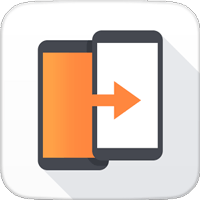
Avec ce transfert gratuit de Samsung vers LG , vous pouvez facilement transférer des contacts, des journaux d'appels, des messages texte, des fichiers multimédias et d'autres informations de Samsung vers LG.
Vous ne pouvez pas utiliser cette application pour transférer directement du contenu depuis le cloud. Cependant, vous pouvez accéder à ces fichiers stockés dans le cloud en vous connectant au compte cloud sur votre téléphone LG. C'est ce que nous voulons dire dans la méthode 3 .
Voyons comment utiliser le LG Mobile Switch (expéditeur) :
Voici deux façons de connecter les téléphones Samsung et LG. Dans un premier temps, vous devez télécharger LG Mobile Switch (Sender) sur les deux appareils. Ensuite, exécutez l'application sur vos appareils et continuez.
- LG Mobile Switch (expéditeur) transfère des données via Wi-Fi :
Remarque : les téléphones Samsung et LG doivent se connecter au même réseau Wi-Fi.
Étape 1. Sélectionnez l'option Sans fil dans l'application sur les deux appareils. Et vous devez également appuyer sur Recevoir sur le téléphone LG.

Étape 2. Appuyez sur le bouton Démarrer du téléphone Samsung, puis faites la même chose sur votre téléphone LG.
Étape 3. Maintenant, vous pouvez obtenir une liste des types de données que vous pouvez transférer, veuillez sélectionner ce que vous aimez dans la liste et confirmer pour les transférer.
Étape 4. Redémarrez le téléphone LG pour vérifier les fichiers transférés.
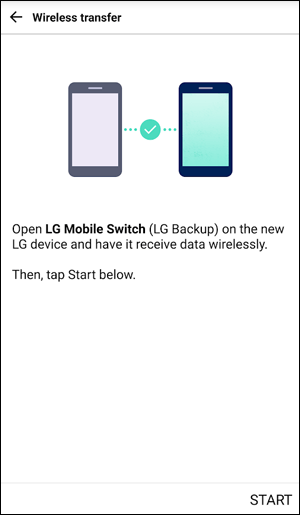
- LG Mobile Switch (expéditeur) transfère les données via un câble USB :
Remarque : un adaptateur OTG est requis sur le téléphone Samsung. Sinon, vous ne pouvez transférer des données que via Wi-Fi.
Étape 1. Connectez les téléphones Samsung et LG avec le câble USB et un connecteur USB. Sur les deux téléphones, faites glisser votre doigt depuis l'écran supérieur vers le bas et appuyez sur Notification USB pour définir deux appareils en mode MTP.
Étape 2. Une fois ces deux appareils connectés l'un à l'autre, appuyez sur Recevoir sur le téléphone LG et appuyez sur Envoyer sur l'appareil Samsung.
Étape 3. Sur votre écran Samsung, sélectionnez les fichiers que vous souhaitez transférer de Samsung vers LG et appuyez sur Démarrer .
Étape 4. Sur votre téléphone LG, appuyez sur Démarrer pour commencer le transfert de données.
Étape 5. Redémarrez le téléphone LG pour vérifier les fichiers transférés.
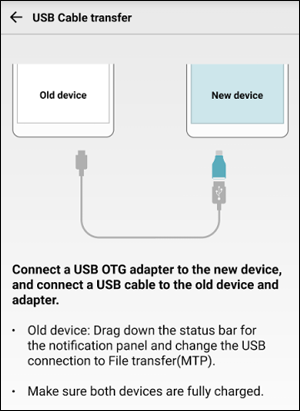
Lire aussi :
Meilleur logiciel alternatif à LG PC Suite
Comme mentionné dans la méthode 2 , LG Mobile Switch (expéditeur) ne peut pas transférer les données stockées dans le cloud. Si vous devenez un utilisateur LG et que vous disposez d'un compte Google sur votre ancien Samsung Galaxy, vous pouvez utiliser Google Drive pour transférer des fichiers multimédias vers un téléphone LG.
Étape 1. Vous devez télécharger l'application Google Drive sur les téléphones LG et Samsung.
Étape 2. Exécutez l'application sur le téléphone Samsung et connectez-vous à Google Drive avec un compte. Ensuite, entrez dans Mon Drive, appuyez sur l'icône + pour télécharger les fichiers multimédias sur le cloud.
Étape 3. Connectez-vous au même compte sur votre appareil LG et téléchargez les fichiers multimédias.

De plus, si vous disposez de deux comptes et que vous souhaitez transférer des données de l'un vers un autre compte, vous pouvez télécharger les fichiers multimédias sur votre Google Drive et les partager sur un autre compte .
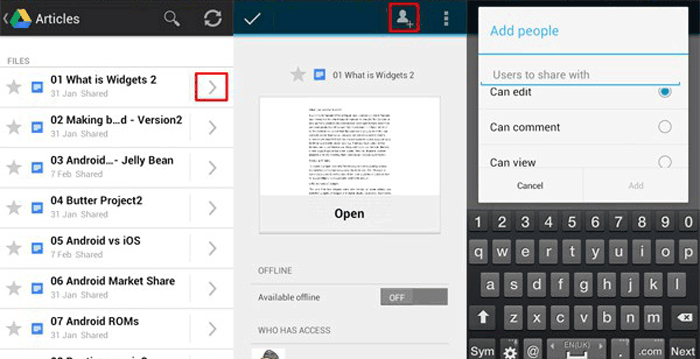
Google Drive ne peut pas transférer de messages ou de données d'application. En outre, le téléchargement et le téléchargement de fichiers prendront beaucoup de temps, en particulier lorsque vous transférez des fichiers de grande taille.
Dans le sens inverse, vous pouvez utiliser cette méthode pour transférer des fichiers multimédias de LG vers Samsung.
Lire aussi :
Transférer des photos/vidéos/musique de Nokia vers Galaxy
Après avoir acheté un nouveau téléphone, les informations les plus importantes que les utilisateurs souhaitent passer à un nouveau téléphone sont en premier lieu les contacts. Gmail est un puissant transfert de contacts permettant aux utilisateurs d'Android de transférer des contacts d'un appareil à un autre. Cette méthode peut donc également transférer des fichiers entre Samsung et LG .
En utilisant Gmail pour transférer des contacts de Samsung vers LG, vous devez synchroniser les contacts Samsung avec votre compte Gmail. Sur le téléphone LG, veuillez ajouter ce compte Gmail, accédez à Paramètres pour synchroniser votre téléphone depuis Google. Vous pouvez désormais obtenir des contacts Samsung sur votre nouveau téléphone LG.
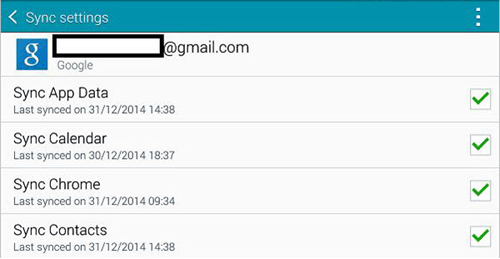
Lire aussi :
Transférer des contacts entre Samsung Galaxy et LG
Conclusion:
Quatre solutions de transfert Samsung vers LG mentionnées ci-dessus peuvent pratiquement transférer des données de Samsung vers LG . À l'exception de LG Mobile Switch (Sender), ils peuvent également rendre un grand service pour partager des fichiers entre Samsung et LG .
Étant donné que LG Mobile Switch (Sender) est conçu pour les utilisateurs LG, vous vous demandez peut-être s'il peut fonctionner correctement pour le transfert de données vers des appareils non LG. C'est si difficile à dire.
Google Drive et Gmail ne peuvent effectuer que partiellement le transfert de données. Si vous souhaitez transférer tous les fichiers de manière sûre et efficace, vous pouvez démarrer un essai gratuit de Samsung Data Transfer :
Articles Liés:
Un clic pour transférer des fichiers d'Android vers Android
Transférer des fichiers entre un téléphone mobile LG et un ordinateur
Comment transférer facilement de la musique de Samsung vers iPhone | 6 conseils utiles
Comment transférer des contacts de LG vers iPhone avec 4 solutions efficaces
Comment copier des applications entre deux téléphones LG ?
Copyright © samsung-messages-backup.com Tous droits réservés.